效果图:
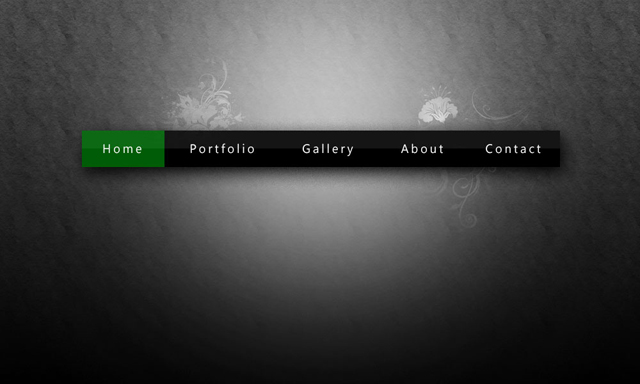
先用PS新建1000*600px大小,随后将背景色从上往下拉出渐变效果,颜色从#333333到#000000。
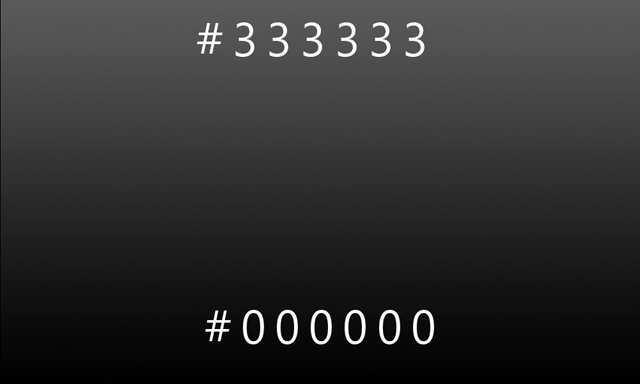
用圆形笔刷,颜色为白色,设置画笔大小为700px,流量为50%,在背景上点击产生白色光晕效果。
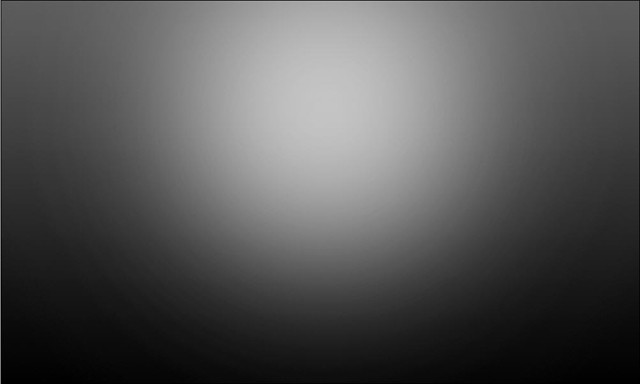
使用矩形选区画出导航条的框架,填充为黑色。
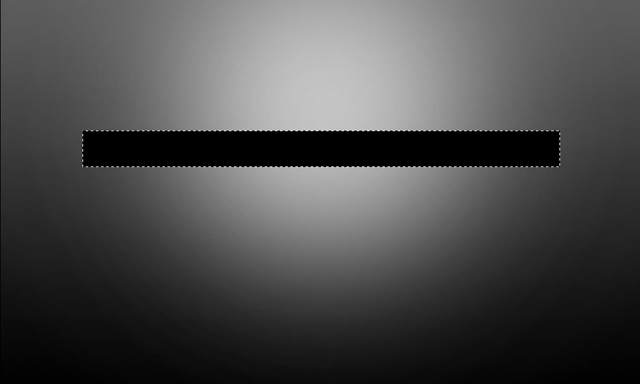
为其添加样式:
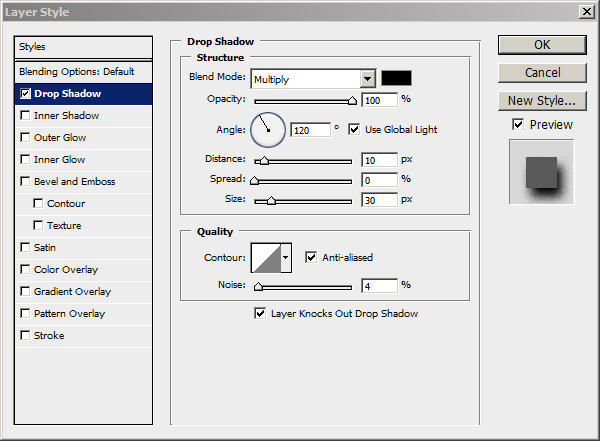
完成后如下图:

点选黑色导航条图层,使其选中状态,随后用矩形选区按住alt建对选区进行裁剪。
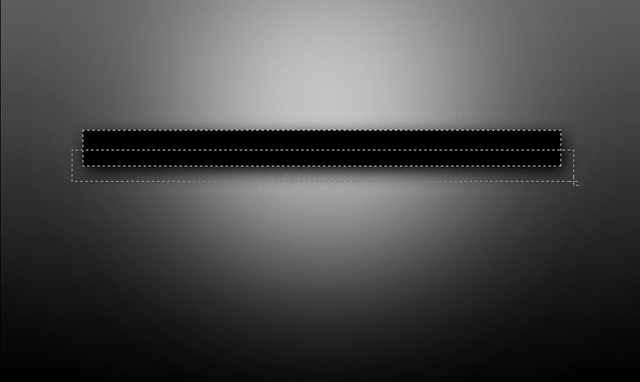
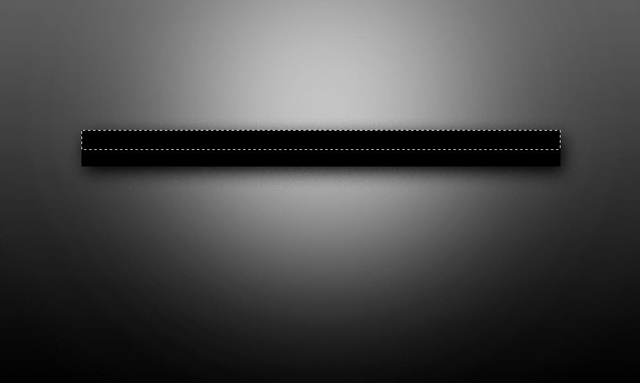
保持上面的选区选中状态,随后新建图层,填充白色,将新图层不透明度设置为30%。
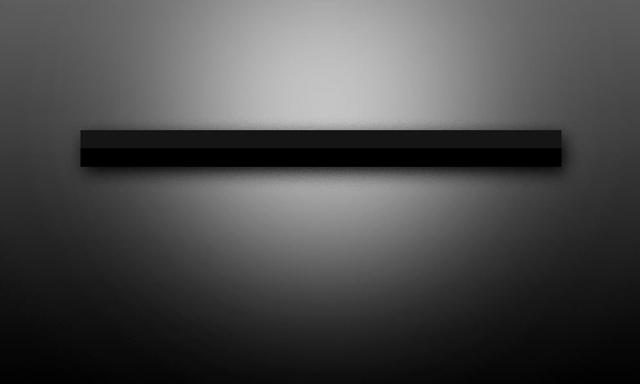
加入导航条的按钮文字:
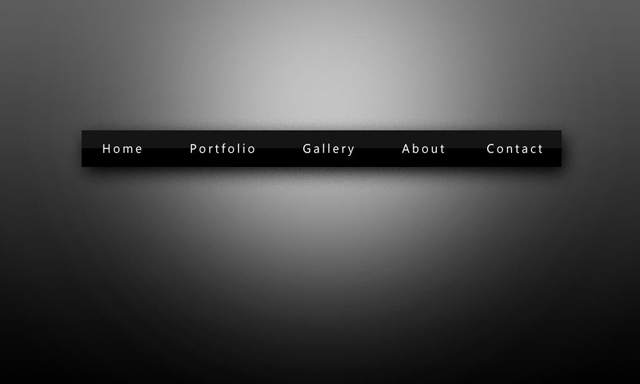
为导航添加鼠标滑过变化效果,制作绿色的按钮背景块,将其放在黑色大背景条图层之上。
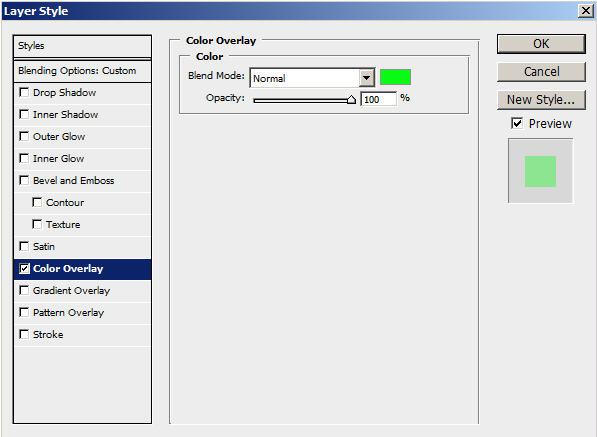
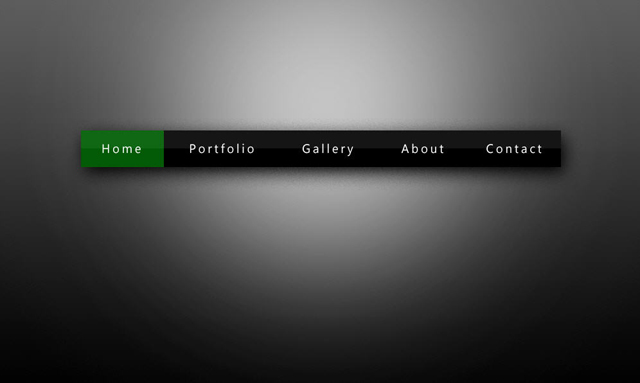
再加入一些矢量图点缀下背景,就完成了整个导航条的制作。
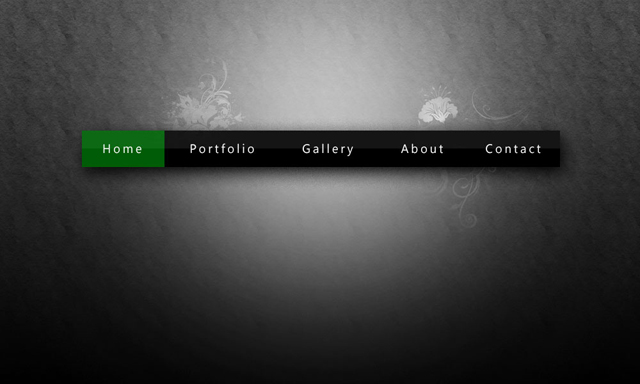










全部回复
